Ακολουθήστε αυτά τα εύκολα βήματα για να εγκαταστήσετε το πρόγραμμα ενημέρωσης προγραμμάτων οδήγησης Intel
- Το πρόγραμμα οδήγησης και ο βοηθός υποστήριξης της Intel σας βοηθά να διατηρείτε ενημερωμένα τα προγράμματα οδήγησης του συστήματός σας.
- Τα παλιά Windows μπορεί να προκαλέσουν προβλήματα με την εγκατάσταση του προγράμματος οδήγησης και του βοηθού υποστήριξης της Intel.
- Η απενεργοποίηση του τείχους προστασίας του Windows Defender και η ενημέρωση των Windows θα διορθώσουν προβλήματα με αυτό.
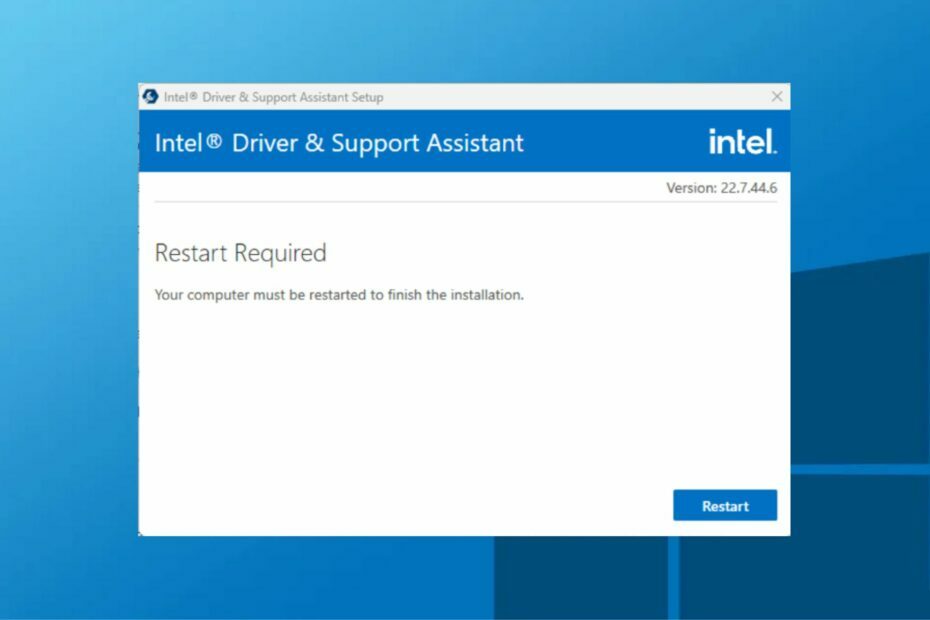
ΧΕΓΚΑΤΑΣΤΑΣΗ ΚΑΝΟΝΤΑΣ ΚΛΙΚ ΣΤΟ ΑΡΧΕΙΟ ΛΗΨΗΣ
Αυτό το λογισμικό θα διατηρήσει τα προγράμματα οδήγησης σε λειτουργία και θα σας προστατεύσει από κοινά σφάλματα υπολογιστή και αποτυχία υλικού. Ελέγξτε όλα τα προγράμματα οδήγησης τώρα με 3 απλά βήματα:
- Κατεβάστε το DriverFix (επαληθευμένο αρχείο λήψης).
- Κάντε κλικ Εναρξη σάρωσης για να βρείτε όλα τα προβληματικά προγράμματα οδήγησης.
- Κάντε κλικ Ενημέρωση προγραμμάτων οδήγησης για να αποκτήσετε νέες εκδόσεις και να αποφύγετε δυσλειτουργίες του συστήματος.
- Έγινε λήψη του DriverFix από 0 αναγνώστες αυτόν τον μήνα.
Η διατήρηση όλων των προγραμμάτων οδήγησης ενημερωμένα ανά πάσα στιγμή βοηθά στη διατήρηση της ομαλής λειτουργίας του υπολογιστή σας. Υπάρχουν μερικοί τρόποι για να τα ενημερώσετε και ένας συνηθισμένος είναι η χρήση του προγράμματος ενημέρωσης προγραμμάτων οδήγησης Intel.
Το Intel Driver and Support Assistant είναι ένα βοηθητικό εργαλείο για ενημερώσεις προγραμμάτων οδήγησης Intel. Ομοίως, μπορείτε να ελέγξετε άλλοι τρόποι ενημέρωσης προγραμμάτων οδήγησης στα Windows 10/11.
Είναι απαραίτητη η ενημέρωση των προγραμμάτων οδήγησης Intel;
Ναί! Η ενημέρωση των προγραμμάτων οδήγησης Intel είναι απαραίτητη για την ενίσχυση της απόδοσης του υπολογιστή, την επίλυση προβλημάτων και την προσθήκη νέων λειτουργιών για την ομαλή χρήση.
Η ενημέρωση του προγράμματος οδήγησης Intel είναι απαραίτητη και απαραίτητη για τη συνολική συντήρηση του υπολογιστή σας.
Πώς μπορώ να κατεβάσω και να εγκαταστήσω το Intel Driver and Support Assistant;
- Εκκινήστε το πρόγραμμα περιήγησής σας και μεταβείτε στον επίσημο ιστότοπο λήψης της Intel για λήψη του Intel Driver & Support Assistant.
- Πάτα το Windows + μι κλειδιά για άνοιγμα Εξερεύνηση αρχείων. Από προεπιλογή, το .exe το αρχείο πρέπει να βρίσκεται στο Λήψεις φάκελο και μετά εκκινήστε τον.
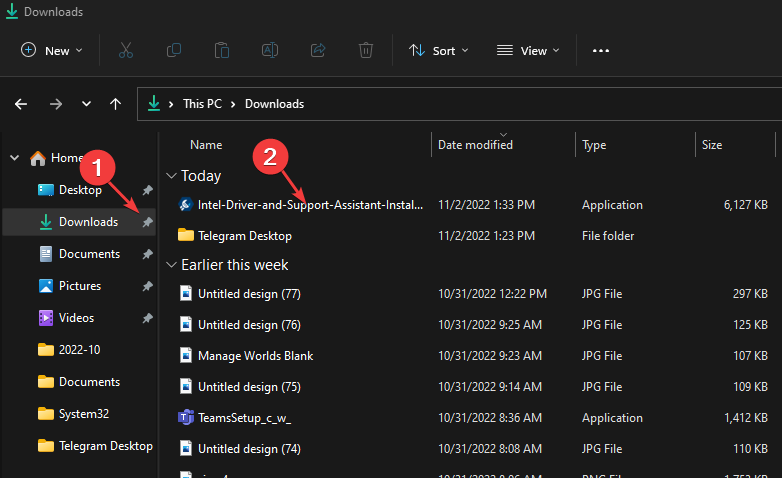
- Ελεγξε το Συμφωνώ με τους όρους και τις προϋποθέσεις της άδειας, μετά κάντε κλικ στο Εγκαθιστώ και επιβεβαιώστε την προτροπή UAC.
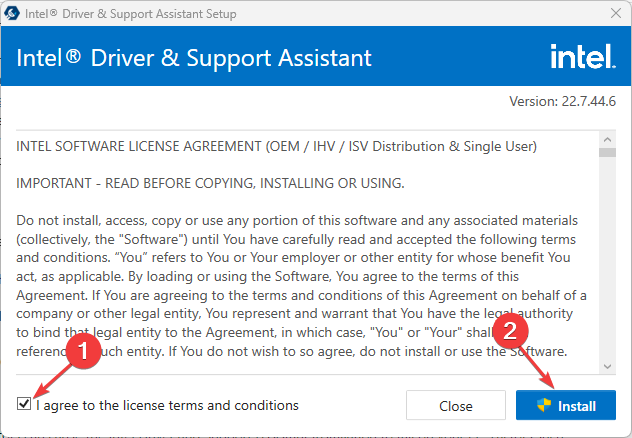
- Περιμένετε να ολοκληρωθεί η εγκατάσταση και κάντε κλικ Επανεκκίνηση για την πραγματοποίηση των αλλαγών.
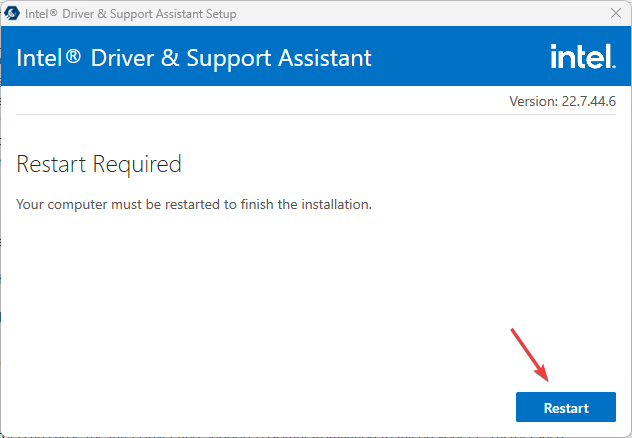
- Κάντε αριστερό κλικ στο Αρχή κουμπί, αναζήτηση για πρόγραμμα οδήγησης και βοηθός υποστήριξης intel και εκτοξεύστε το.
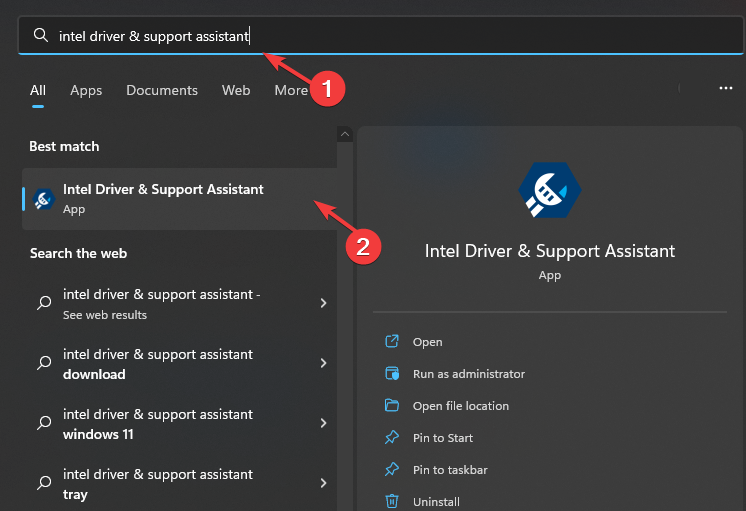
- Κάντε κλικ Κατέβασέ τα όλα και επιλέξτε το πλαίσιο για Καταλαβαίνω και θέλω να συνεχίσω.
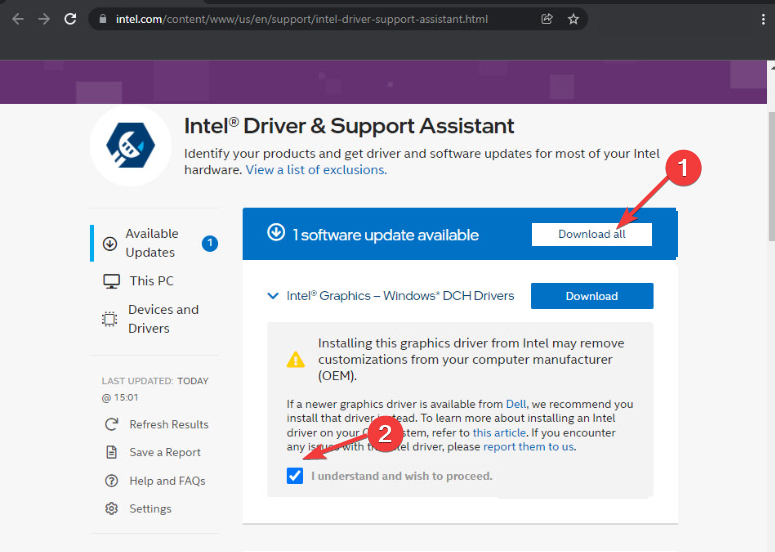
- Στη συνέχεια κάντε κλικ Εγκαταστήστε όλα και περιμένετε να ολοκληρωθεί η διαδικασία.
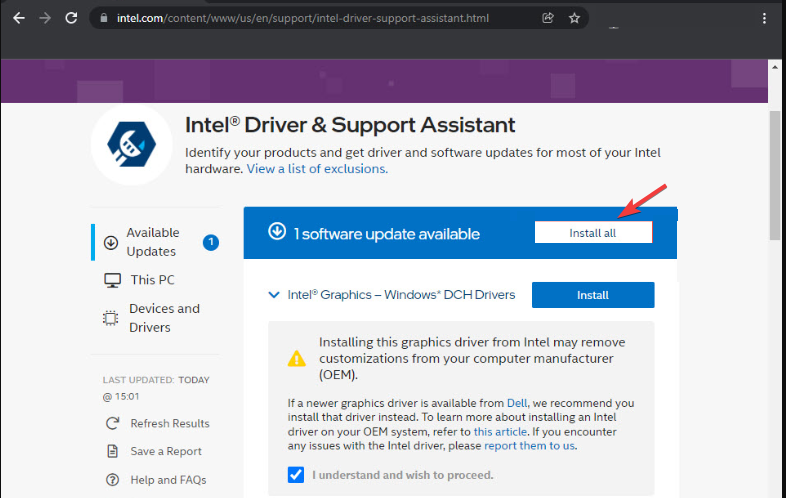
- Επίσης, το βοηθητικό πρόγραμμα θα σας ενημερώσει μόλις υπάρξουν νέες ενημερώσεις μέσω της ειδοποίησης της συσκευής σας.
Αυτός είναι ο καλύτερος τρόπος για να αποκτήσετε το πρόγραμμα ενημέρωσης προγραμμάτων οδήγησης της Intel και να το χρησιμοποιήσετε. Επομένως, σας συνιστούμε να ακολουθείτε αυστηρά τα βήματα για βέλτιστα αποτελέσματα.
- Πρόγραμμα οδήγησης Intel HD Graphics 4600: Πώς να κάνετε λήψη και ενημέρωση
- amdacpbus.sys: Πώς να διορθώσετε αυτό το σφάλμα μπλε οθόνης
- Πώς να υποτονίσετε την CPU σας με εύκολα βήματα
- 3 τρόποι για να διορθώσετε το πρόγραμμα οδήγησης SCP εάν δεν λειτουργεί στον υπολογιστή σας
- Λογισμικό δημιουργίας αντιγράφων ασφαλείας προγραμμάτων οδήγησης: 10 καλύτερα που δοκιμάσαμε το 2023
Τι μπορώ να κάνω εάν αποτύχει η εγκατάσταση του προγράμματος οδήγησης και του βοηθού υποστήριξης της Intel;
Πολλοί παράγοντες μπορούν να προκαλέσουν την αποτυχία της εγκατάστασης του προγράμματος οδήγησης και του βοηθού υποστήριξης της Intel στον υπολογιστή σας. Παράγοντες όπως ένα ξεπερασμένο λειτουργικό σύστημα Windows, ο χαμηλός χώρος στο δίσκο, τα σφάλματα εκκίνησης κ.λπ., μπορούν να προκαλέσουν προβλήματα με την εγκατάσταση.
Εάν αντιμετωπίζετε περισσότερα προβλήματα, συνεχίστε με τις παρακάτω λύσεις:
- Αντιμετώπιση προβλημάτων του υπολογιστή σας σε καθαρή εκκίνηση.
- Απενεργοποιήστε προσωρινά το τείχος προστασίας του Windows Defender.
- Ενημερώστε το λειτουργικό σύστημα Windows.
Εν κατακλείδι, μπορείτε να μάθετε πώς να διορθώσετε το σφάλμα Intel Services στα Windows 10/11 ακολουθώντας τον οδηγό μας.
Επίσης, εάν σας Το πρόγραμμα οδήγησης Intel Smart Sound Technology δεν λειτουργεί, ανατρέξτε στο άρθρο μας για να διορθώσετε το πρόβλημα.
Εάν έχετε περαιτέρω απορίες ή προτάσεις, χρησιμοποιήστε την παρακάτω ενότητα σχολίων.
Έχετε ακόμα προβλήματα; Διορθώστε τα με αυτό το εργαλείο:
ΕΥΓΕΝΙΚΗ ΧΟΡΗΓΙΑ
Εάν οι παραπάνω συμβουλές δεν έχουν λύσει το πρόβλημά σας, ο υπολογιστής σας ενδέχεται να αντιμετωπίσει βαθύτερα προβλήματα με τα Windows. Συνιστούμε λήψη αυτού του εργαλείου επισκευής υπολογιστή (αξιολογήθηκε Εξαιρετικά στο TrustPilot.com) για να τους αντιμετωπίσετε εύκολα. Μετά την εγκατάσταση, απλώς κάντε κλικ στο Εναρξη σάρωσης κουμπί και μετά πατήστε το Φτιάξ'τα όλα.

